Ошибка Windows 0x80070522: требуемые привилегии отсутствуют у клиента в Windows

0×800700522 – это сообщение об ошибке Windows, предупреждающее пользователя о том, что он обращается к важным файлам ОС, которые НЕЛЬЗЯ редактировать или переносить в другое место. Однако, если вы достаточно опытны, вы столкнетесь с ситуацией, когда есть критическая причина изменить одну из этих папок. Это руководство предлагает несколько подходов к решению проблемы «Error 0×800700522: Required privilege is not held by client.»
Как избавиться от ошибки 0×80070522
Перед тем, как перейти к основным решениям, рекомендуется попытаться получить права администратора, чтобы решить проблему с минимальными усилиями.
- Запуск от имени администратора: Самый простой метод, который отменяет ограничения Windows для корневой папки – это разрешение прав администратора. Привилегии администратора дают больше прав на изменение системных файлов и обход ошибки. Чтобы разрешить эти права, щелкните правой кнопкой мыши на нужном файле, выберите «Запуск от имени администратора», подтвердите приглашение UAC, после чего вы можете делать все, что хотите.
- Использование учетной записи администратора: Аналогично, учетные записи администратора предоставляют повышенные права на управление всем на вашем компьютере, не сталкиваясь с критическими ошибками. Зайдите в «Настройки -> Учетные записи -> Семья & Другие пользователи» и нажмите «Изменить тип учетной записи». Выберите «Администратор» в разделе «Тип учетной записи»
- Используйте приложение Терминал для получения прав администратора: Вы также можете использовать Терминал Windows для получения прав администратора и выполнения расширенных функций. Щелкните правой кнопкой мыши на меню «Пуск», откройте «Терминал Windows (Admin)» и введите
net user administrator /active:yes, чтобы активировать учетную запись администратора, что даст вам права, необходимые для изменения системных файлов.
Теперь, когда вы получили права администратора, вы больше не должны сталкиваться с ошибкой 0×800700522. Если же она все еще возникает, переходите к более сложным способам решения проблемы.
1. Отключить режим одобрения администратора.
Режим одобрения администратора UAC может заблокировать несколько функций на вашем компьютере, включая создание или изменение файлов в корневых папках. Однако его отключение решает проблему и требует выполнения нескольких простых шагов:
- Щелкните правой кнопкой мыши в меню «Пуск» и откройте окно «Выполнить».

- Введите
secpol.mscи нажмите OK
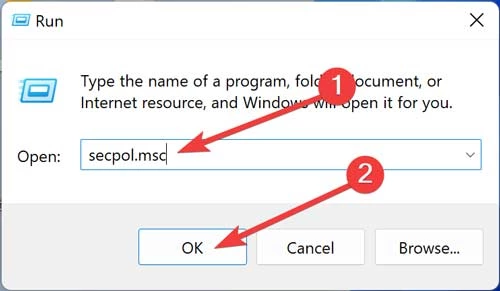
- Перейдите к «Локальным политикам» на левой панели и откройте «Параметры безопасности.»
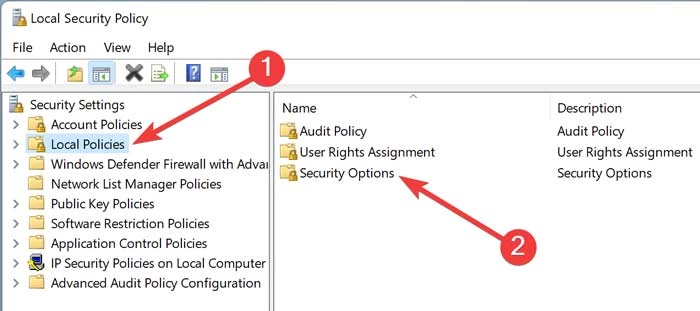
- Щелкните правой кнопкой мыши на «Контроль учетных записей пользователей: Запускать всех администраторов в режиме одобрения администратора» и выберите «Свойства»
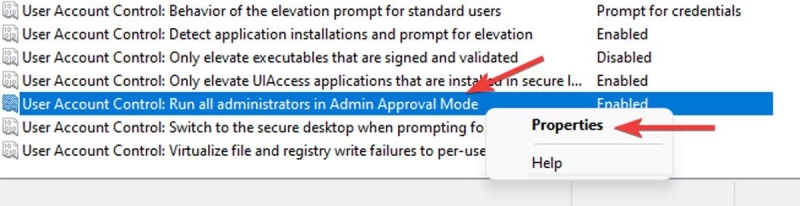
- На вкладке «Настройка локальной безопасности» выберите «Отключено», затем нажмите «ОК»
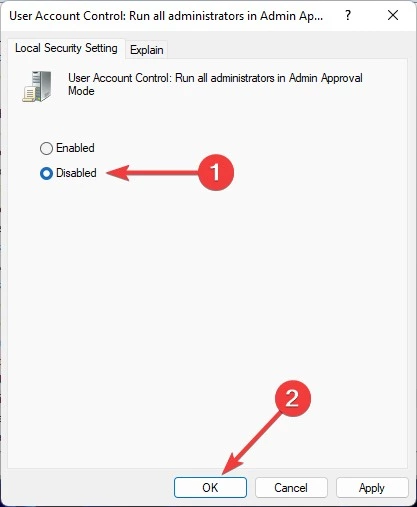
- Перезагрузите компьютер, чтобы сохранить изменения.

2. Изменение реестра
Реестр Windows является основной базой данных для хранения параметров конфигурации приложений, запущенных на вашем компьютере. Изменение ключа DWORD в редакторе реестра может удобно исправить «Ошибка 0×800700522: Требуемые привилегии не принадлежат клиенту.»
- Щелкните правой кнопкой мыши в меню «Пуск» и откройте «Выполнить.»
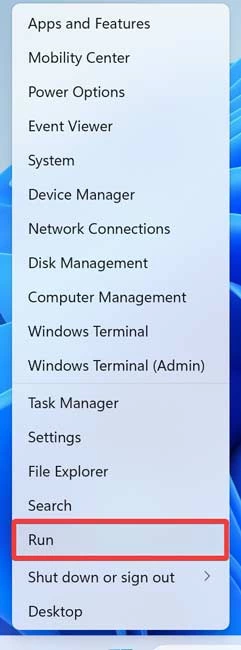
- Введите
regeditи нажмите «ОК.»
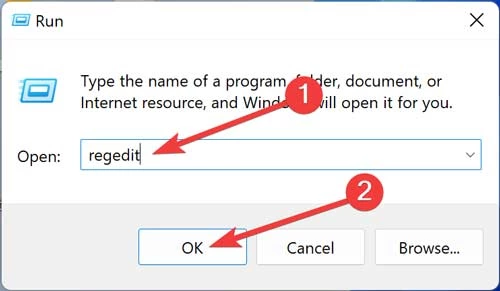
- Подтвердите приглашение UAC, нажав «Да.»

- Введите в адресную строку сверху следующее место и дважды щелкните на ключе реестра «EnableLUA», чтобы открыть его:
ComputerHKEY_LOCAL_MACHINESOFTWAREMicrosoftWindowsCurrentVersionPoliciesSystem

- Измените «Value Data» на «0» и нажмите «OK», чтобы подтвердить изменения.
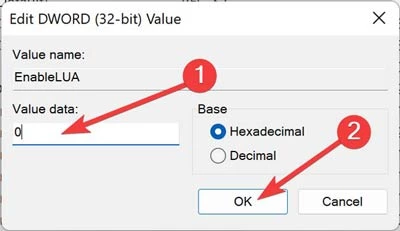
- Нажмите на запрос «Безопасность и обслуживание», чтобы перезагрузить компьютер.

3. Изменить разрешения корневого диска (диск C:/)
Альтернативный вариант – найти корневой диск на компьютере (диск C:/) и предоставить себе полный контроль над всем. Это не позволит ОС блокировать создание или изменение определенных файлов на указанном диске.
- Щелкните правой кнопкой мыши на меню «Пуск» и откройте «File Explorer.»
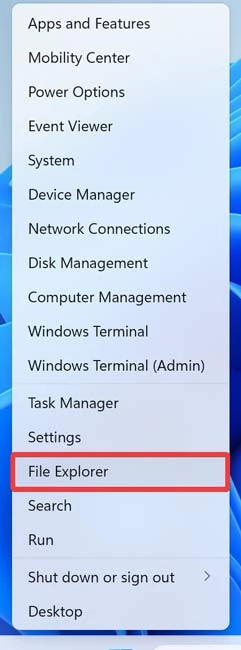
- Щелкните правой кнопкой мыши на корневом диске (C:/ drive) и выберите «Properties.»
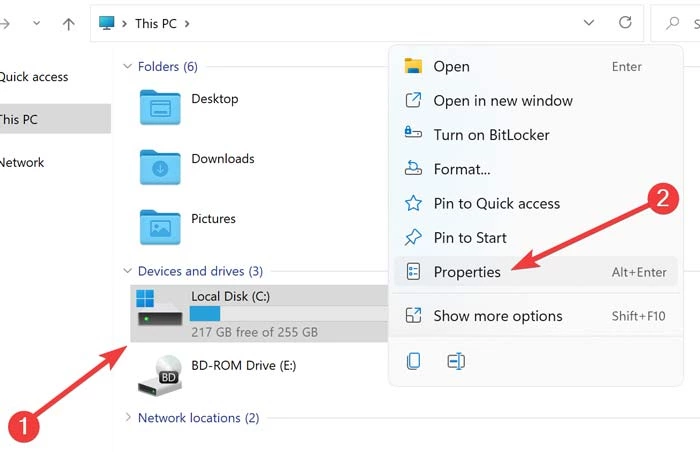
- Перейдите на вкладку «Безопасность» и выберите** «Изменить.»
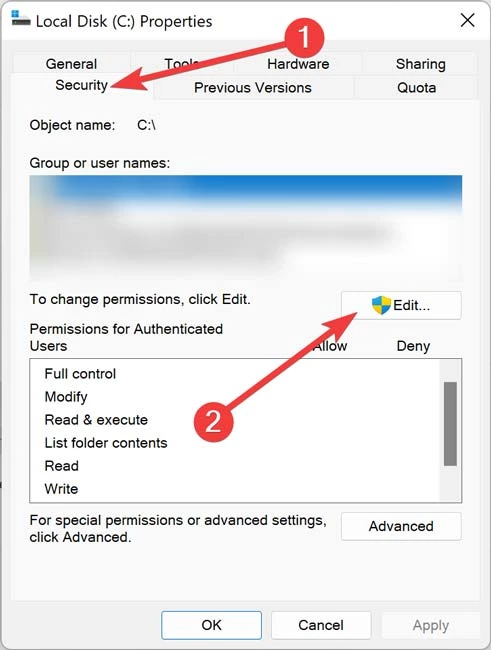
- Выделите нужного пользователя, нажмите «Полный контроль», затем «Применить -> OK.»
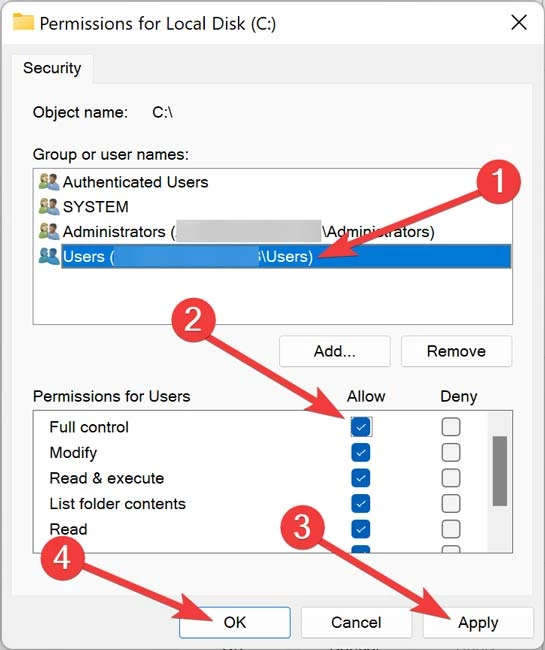
- Подтвердите запрос безопасности, выбрав «Да.»
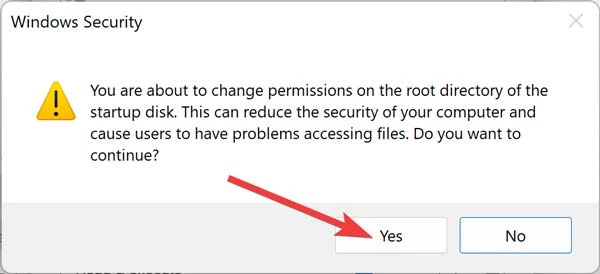
4. Копирование файла с помощью терминала Windows
Если вы столкнулись с ошибкой «Error 0×800700522: Required privilege is not held by client» при попытке скопировать файл в корневые папки вашей операционной системы, попробуйте воспользоваться командной строкой. Вам нужно знать только точное местоположение указанного файла и место его назначения.
- Щелкните правой кнопкой мыши в меню Пуск и откройте «Терминал Windows (Admin)»
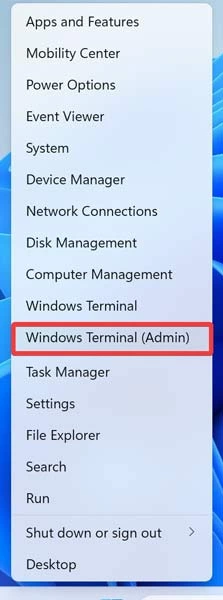
- Подтвердите приглашение UAC, нажав «Да»
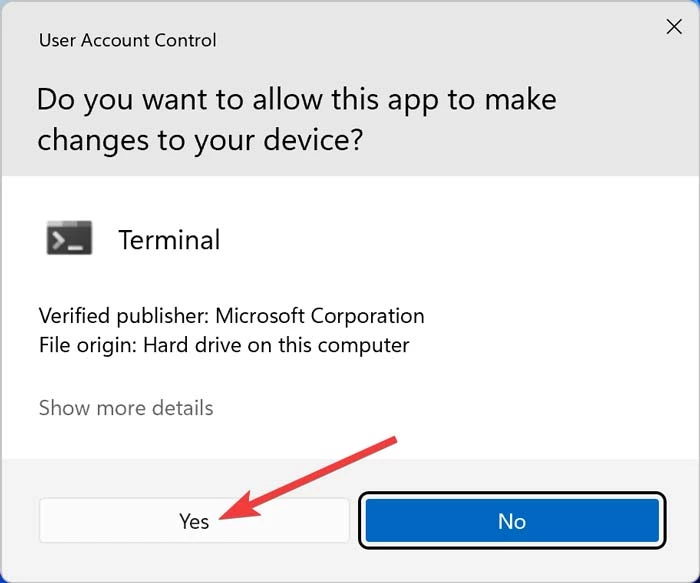
- Замените буквы в командной строке ниже на реальные имена и адреса файлов на вашем компьютере, вставьте их в PowerShell и нажмите Enter. Строка ниже копирует файл «C», расположенный в папке «B» и находящийся на разделе «A». Документ будет перемещен в раздел «D» и помещен в корневую папку «E.»
copy A:BC D:E
- Последняя строка должна выглядеть примерно так:
copy d:job ext.txt c:windows
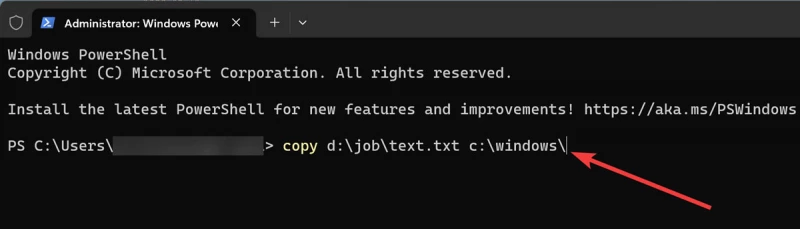
Получение полного контроля над системой
Microsoft реализовала в Windows внутренние функции безопасности, чтобы предотвратить доступ сторонних программ и неквалифицированных пользователей к важным системным файлам. Однако вы можете обойти эти ограничения, разрешив права администратора, отключив режим разрешения администратора, изменив файлы реестра и т.д. Только не забудьте заранее создать точку восстановления системы, чтобы избежать потери данных, если что-то пойдет не так.

Парашютист со стажем. Много читаю и слушаю подкасты. Люблю посиделки у костра, песни под гитару и приближающиеся дедлайны. Люблю путешествовать.
Вдохновлен www.maketecheasier.com
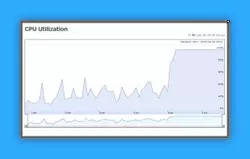

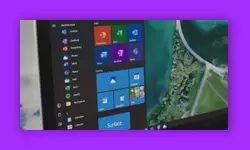
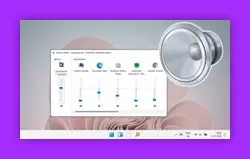

Комментарии (0)